
发布时间:2017-11-23 14: 07: 14
今天是11月23日,也是远渡而来的感恩节,虽然国人对于感恩节不像情人节、圣诞节那样热衷,但是仍然有必要在这一天,感谢那些陪在身边的亲人、爱人,以及那些曾经给予帮助的路人甲。
小编一直觉得,只有常常怀有一个感恩的心,才会被这个世界温柔以待。这个时候,大家不妨动动手指打开电脑照片视频制作软件,制作一个温馨的节日视频。

图1:感恩节视频剪辑
感恩节视频制作步骤

图2:感恩节视频素材准备
首先准备一下素材,视频素材是b站下载的感恩节相关的flv格式的动漫视频,通过格式工厂将视频转化为mp4或其他格式就可以了。
Ps制作一张信封效果的图片。
1)将视频素材导入至覆叠轨,调整至合适大小后并快照一张后删除。
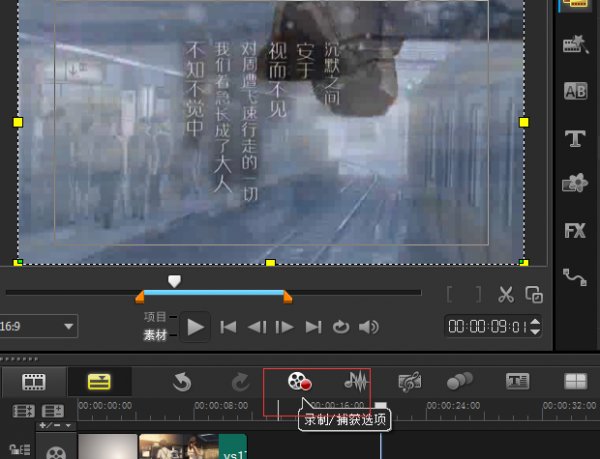
图3:快照一张保存
2)将快照好的图片导入视频轨,作为背景图片,导入信封图片素材,在图片上添加文字。
3)调整文字的大小位置等,并为文字添加淡入效果。
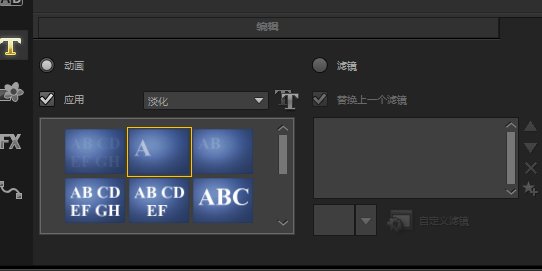
图4:添加文字效果
1)将步骤一中准备的视频素材,插入覆叠轨中,并调整到项目大小。
2)利用预览屏幕上的剪刀工具将需要的素材剪辑出来,并按照顺序将视频排列好;剪辑方法就是将逐帧放在需要剪辑的位置,然后点击S键即可完成剪辑。
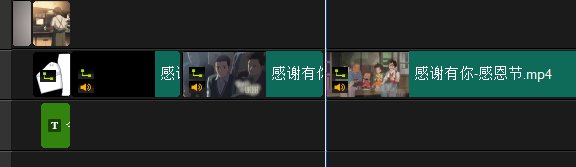
图5:视频剪辑
1)利用录制/捕获选项中的快照,截取视频上的照片;
2)选取一张截取的照片素材导入覆叠轨1,同时选中,并右击选择”自定义动作“,
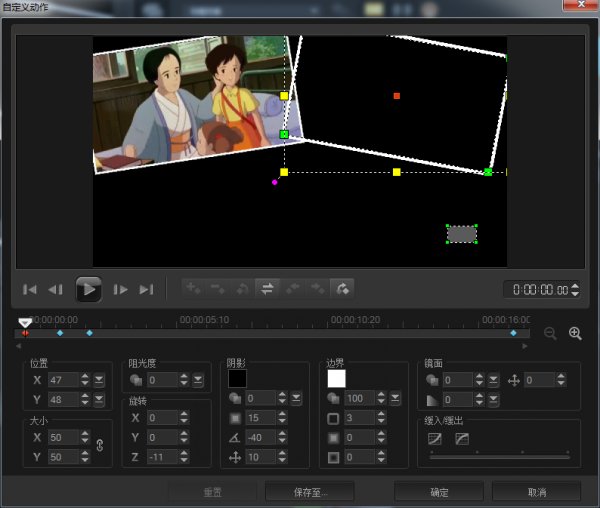
图6:操作自定义
3)首先在初始帧调整素材的大小,位置,以及添加边框,复制,粘贴到最后一帧;
4)在1秒钟的位置添加一个关键帧,然后同样粘贴初始帧的参数。
5)调整初始帧的阻光度为0,边框宽度为0;调整末尾帧的位置参数,使其有转动的效果即可,幅度不必太大;
6)使用同样的方法来制作添加接下来的素材即可。

图7:最终的效果预览
完成之后,点击”共享“,然后点击”自定义“—MP4,一般选择1280*720的分辨率就可以了,当然分辨率越高,清晰度就越高。
以上就是感恩节特辑的全部制作过程,希望能帮助到大家。
展开阅读全文
︾
遮罩帧是对素材本身加载并对素材进行部分遮挡、同时使素材被遮挡的部分变得透明、这个功能在会声会影视频制作的过程中有很重要的用途,下面小编就为大家分享收集到的650款漂亮实用的遮罩素材。
查看详情想要知道一款视频编辑软件是否合适自己,以及是否可以在自己的电脑上正常运行,我们一般会下载该软件的试用版进行体验。那么有关,会声会影有试用版吗,会声会影试用到期后怎么办呢,本文将进行详细介绍。
查看详情对于视频剪辑初学者来说,更建议选择操作界面简单友好,即剪即看的视频剪辑软件。本文会给大家介绍一款适合初学者使用的视频剪辑软件,另外还会介绍视频后期制作教程网站有哪些,务必让大家都学会视频剪辑。其实视频剪辑很简单,不信一起来看看吧。
查看详情